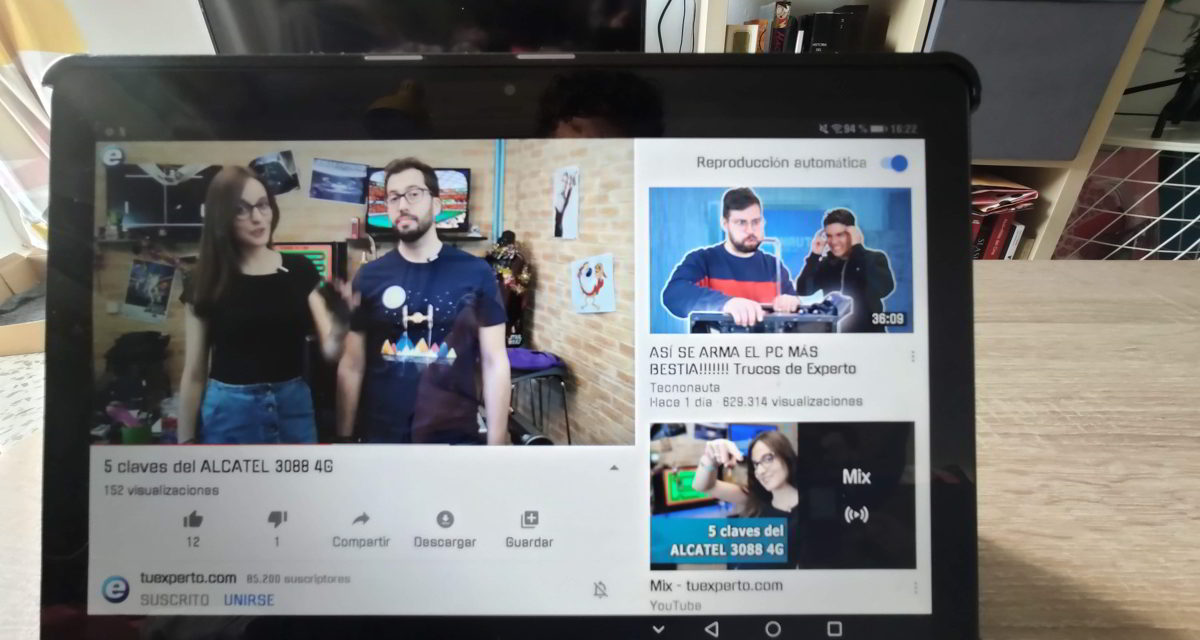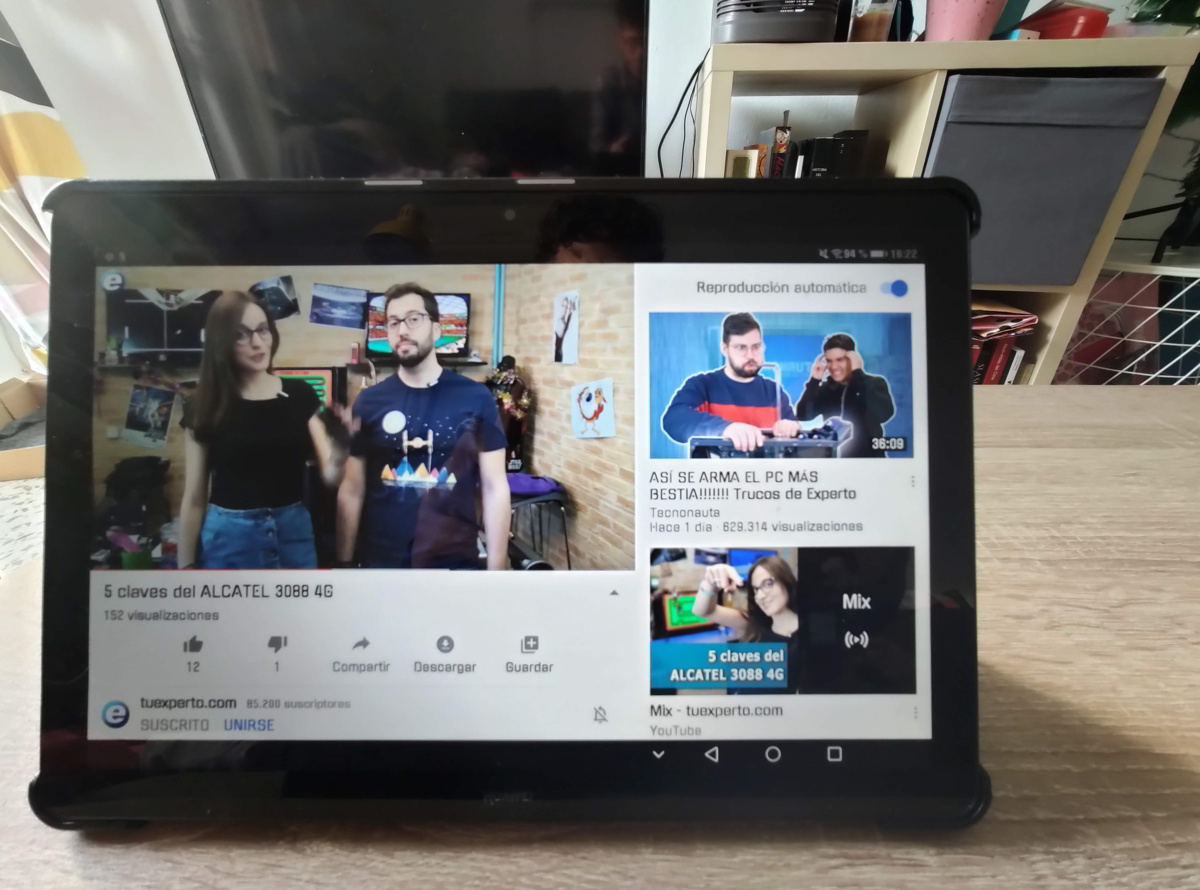
Hemos pasado las fiestas de Reyes y, con ellas, toca hacer balance de los productos más vendidos. Las tablet no pasan por su mejor momento pero aún hay quien se decanta p0r ellas al tratarse de un buen formato para ver multimedia de manera cómoda o leer en una pantalla más grande que la de un móvil. Si nos vamos a la tienda de Amazon, vemos como la Huawei Mediapad T5 lidera el top de tablets vendidas, debido a su estimable relación calidad-precio. Por 170 euros podemos hacernos con un dispositivo de 10 pulgadas y resolución Full HD, procesador de ocho núcleos con 3 GB de RAM y 32 GB de almacenamiento interno y batería de 5100 mAh.
En esta ocasión contamos con que ya la tienes en tu mano, y podría ser el primer terminal de la marca Huawei en pasar por ellas. Debes saber que esta marca dispone de una propia capa de personalización, llamada eMui y basada en Android. Una capa con sus funciones y peculiaridades a la que debes sacarle el mayor partido para configurar la tablet a tu gusto y que dé el mejor de los resultados. Y esa será nuestra tarea de hoy, darte una serie de trucos para que tengas lista la tablet y aproveches, aún mejor, el regalo que te acaban de hacer. ¡Comenzamos!
No te pierdas estos 5 trucos para la Huawei Mediapad T5
Cómo cambiar el launcher predeterminado
El lanzador de aplicaciones 0 ‘Launcher’ principal de cada dispositivo es el que nos instala la propia marca y el que vemos nada más encender el equipo por primera vez. Podemos quedarnos con el que ellos quieren, o bien cambiarlo por otro que nos ofrezca mucha más personalización. Tenemos, por ejemplo, Nova Launcher, uno de los más descargados de la Play Store, o el reciente Lawnchair, que te ofrece una experiencia cercana a Android Stock. Gracias a los launchers de terceros podremos, también, cambiar los iconos, el número de columnas y filas en el escritorio y muchas opciones más.
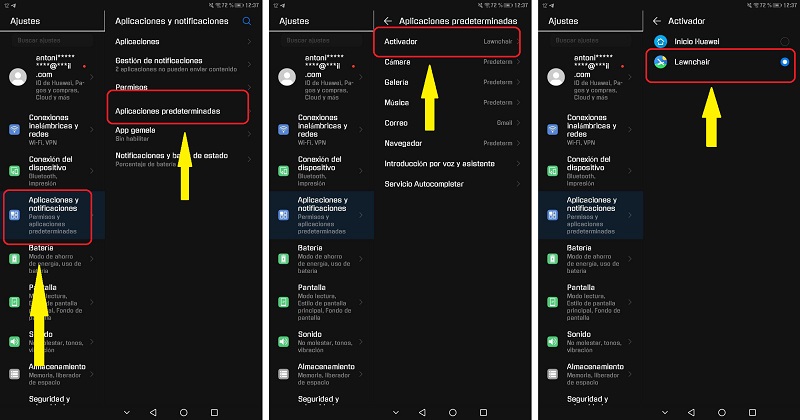
Muy bien, ya lo tenemos descargado. Pero me sigue saliendo el propio de Huawei. ¿Cómo hago para cambiarlo? Es muy sencillo, solo tenemos que entrar en la aplicación de ‘Ajustes’. Una vez dentro, accedemos a ‘Aplicaciones predeterminadas‘ y, a continuación, ‘Activador’. Elegimos el que hayamos descargado y listo, ya tendremos el launcher que queremos, quedando oculto el que antes estaba como predeterminado.
Baja la resolución para ahorrar batería
La pantalla de esta tablet de 10 pulgadas tiene una resolución Full HD, lo cual es óptimo para ver contenido multimedia con buena calidad y sin temor a ver píxeles. Pero hay quien se conforma con poco y prioriza la autonomía de su equipo antes que ver las series en alta definición. La tablet de Huawei tiene una opción con la que podemos reducir el Full HD y convertido el HD (720p), así estaremos sacándole algunos minutos a nuestra batería para disfrutar más tiempo sin tener que conectarla a la red.
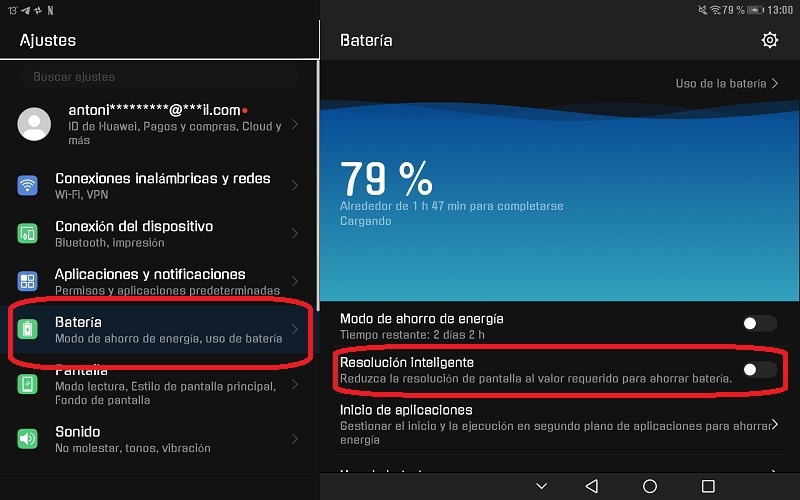
Para activar esta función entramos, nuevamente, en los ‘Ajustes’ de la tablet. A continuación, entramos en ‘Batería’ y, por último, ‘Resolución inteligente‘. Nos aseguramos de tener activado el interruptor para que la resolución baje y ahorrar, de este modo, batería. Si queremos tener el máximo de resolución, debemos dejar el interruptor apagado.
Descarga e instala temas personalizados
Al igual que ocurre con MIUI, en EMUI podemos instalar temas personalizados para darle otro aire a nuestra tablet o móvil. Si no sabes cómo hacerlo, aquí te lo detallo paso a paso. No pierdas detalle.
Lo primero que vamos a hacer es entrar en la Play Store y poner en el buscador ‘Temas EMUI’ y descargar alguna de las opciones que aparecen. La aplicación ‘Temas para Huawei/Honor/EMUI‘ es una opción muy interesante y gratuita.
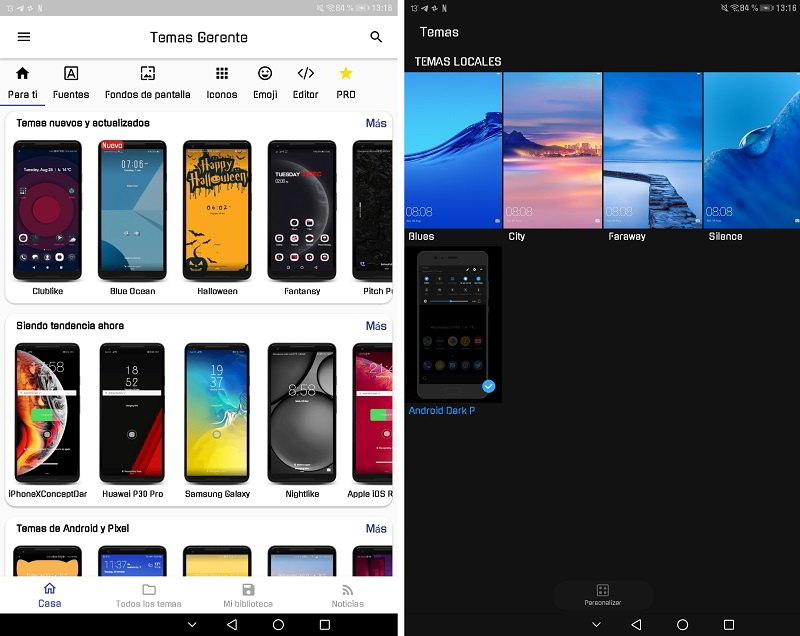
Una vez la tengamos instalada, la abrimos. Tienes todo lo que necesitas, temas nuevos, fuentes, fondos de pantalla, iconos… hasta paquetes de emojis. Solo tienes que descargar lo que quieras, regresar a la aplicación de ‘Temas’ que tienes preinstalada y elegir el que quieras. Puedes descargar y probar los que gustes hasta que des con el deseado.
Configurar y programar el modo lectura
Algo para lo que se usa mucho la tablet es para leer. Y la luz azul que emiten las pantallas de las tablet pueden alterar nuestro ciclo del sueño, produciéndonos insomnio y sueño de muy baja calidad. Es por ello que los especialistas en salud ocular aconsejan aplicar un filtro de luz cálida a las pantallas para relajar la vista y que no nos afecte demasiado en la vida diaria.
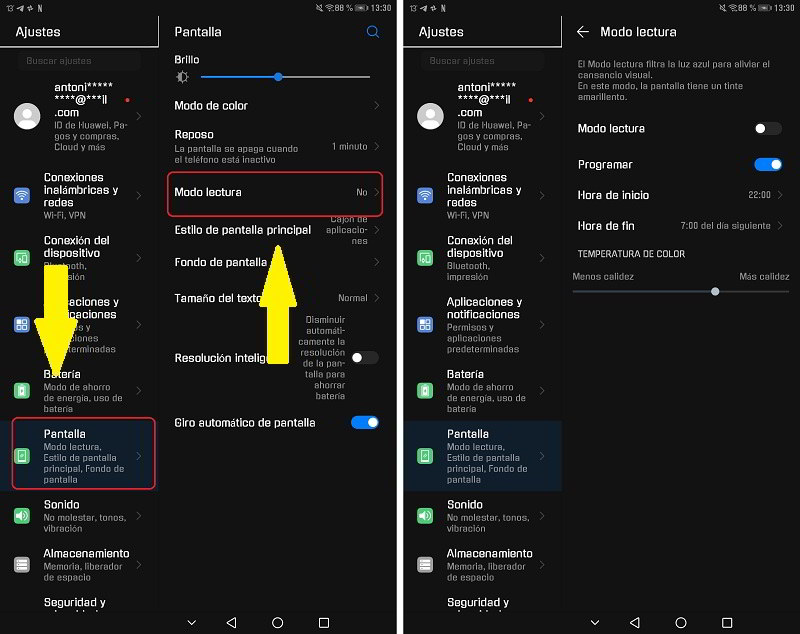
En la tablet Huawei Mediapad T5 podemos activar esta función, cuando queramos, o que se active solo en determinadas franjas horarias, por ejemplo, cuando cae la luz del sol y el brillo debe atenuarse para que no moleste el uso de la tablet. Para configurar y programar el modo lectura de esta tablet procederemos de la siguiente manera.
Entramos en los ‘Ajustes’ y, luego, en el apartado de ‘Pantalla’, accedemos a la sección ‘Modo lectura‘. En esta pantalla vamos a poder activarla, encendiendo el interruptor de ‘Modo lectura’ o bien programarla, colocando una hora de principio y de fin. Asimismo, podemos ajustar la barra de intensidad del filtro de color naranja para tener un modo lectura más o menos agresivo.
Liberar espacio de manera automática
La tablet Huawei Mediapad T5 tiene un precio muy económico y eso debe traducirse en algunas de sus características. En esta ocasión, por ejemplo, nos debemos contentar con un espacio de almacenamiento de 32 GB, quizás un poco escaso para los tiempos que corren. Eso sí, contamos con poder insertar una tarjeta de memoria microSD para aumentar el almacenamiento.
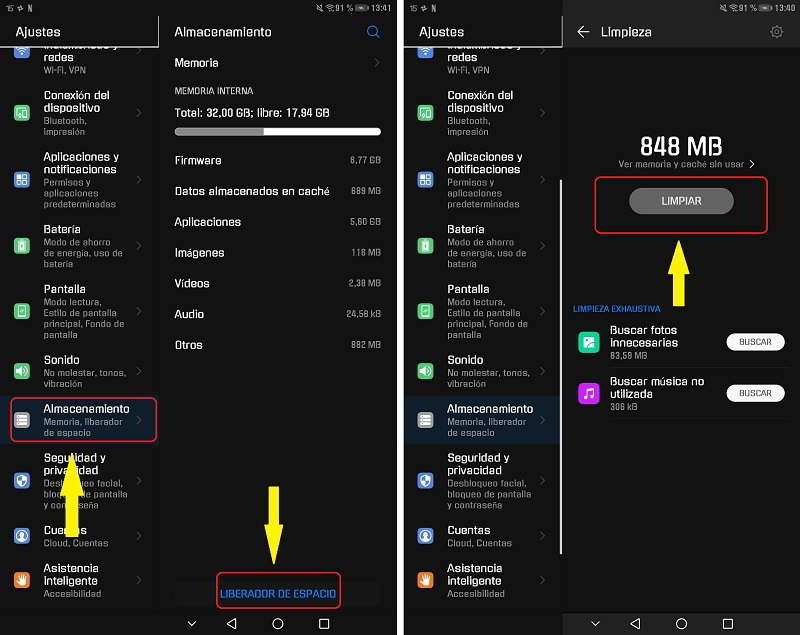
En la tablet tenemos una opción para liberar espacio de manera automática. Para ello, debemos entrar en los ‘Ajustes’ y luego en ‘Almacenamiento’. En esta pantalla podrás ver cuánto espacio te queda y cuanto está dedicado a cada elemento, ya sean apps, fotos o vídeos. Abajo del todo encontramos ‘Liberador de espacio‘. Pulsa esta opción y verás cómo ahorras espacio en un solo clic.